Hiện tại, người ta đã xác định rằng “Material You” là con đường cho bản phát hành Android năm nay và với việc Android 12 gần đến ngày phát hành ổn định, Google đang đặt nhiều quyền kiểm soát hơn vào tay người dùng để cho phép họ tự thiết kế giao diện Android theo cách riêng của họ.
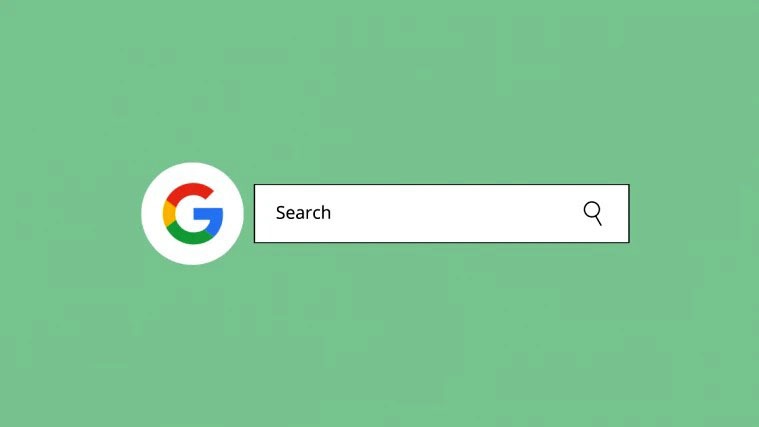
Trong trường hợp bạn không quen thuộc với “Material You”, đó là một công cụ tạo chủ đề tùy chỉnh sẽ có sẵn bên trong Android 12 và sẽ tạo ra các màu tùy chỉnh dựa trên hình nền bạn đã chọn và áp dụng chúng vào giao diện người dùng hệ thống, Google ứng dụng và các ứng dụng bên thứ ba được hỗ trợ khác. Chúng tôi đã thảo luận về cách bạn có thể tùy chỉnh Material You trên Android 12 và cách bạn có thể đặt chủ đề Gboard để phù hợp với hình nền của bạn.
Trong bài đăng này, chúng tôi sẽ giúp bạn áp dụng các chủ đề có màu khác nhau trên thanh Tìm kiếm của Google dựa trên các hình nền bạn chọn cho Màn hình chính của mình.
Chủ đề ‘Material You’ hoạt động như thế nào đối với logo của Google Tìm kiếm?
Với việc phát hành Android 12 chỉ vài tuần nữa, Google sẽ đưa Material You thiết kế lại thành phần được sử dụng nhiều nhất trên điện thoại của bạn – thanh Tìm kiếm. Thanh Tìm kiếm bên trong Trình khởi chạy Pixel hiện có khả năng trích xuất màu từ hình nền của bạn và áp dụng chúng vào logo Tìm kiếm của Google và logo Micrô ở cuối Màn hình chính của bạn.
Logo của Google Tìm kiếm với chủ đề Material You được tạo thành từ bốn màu, bốn màu giống nhau được trích xuất từ hình nền của bạn khi bạn chọn chủ đề “Màu hình nền” bên trong màn hình ‘Hình nền và kiểu’. Bốn màu này sẽ thay thế các màu Logo Google mặc định (đỏ, vàng, xanh lục và xanh lam) đã có từ khi Google tồn tại.

Mặc dù màu Material You hiển thị nhiều hơn bên trong logo Google Tìm kiếm, nhưng bộ màu tương tự cũng được áp dụng cho biểu tượng Micrô ở góc dưới cùng bên phải, mặc dù kém nổi bật hơn một chút.
Màu của Material You trên thanh Google Tìm kiếm tỏa sáng nhất khi bạn áp dụng ‘Dark theme’ trên smartphone Pixel của mình. Đó là bởi vì màu sắc được trích xuất từ hình nền của bạn sống động hơn với nền màu xám đậm của thanh Tìm kiếm.

Khi chủ đề Tối bị tắt, Logo của Google Tìm kiếm được tạo thành từ các sắc thái tối hơn của màu hình nền của bạn khiến nó trở nên kém bắt mắt hơn.
Cách đặt Chủ đề ‘Material You’ cho logo Google Tìm kiếm trên Trình khởi chạy Pixel
Trước khi bạn cố gắng đặt chủ đề Material You cho logo Google Tìm kiếm, điều quan trọng là bạn phải biết những điều sau:
- Bạn cần chạy Android 12 beta 4 để tính năng này hoạt động vì các bản dựng beta trước đó của Android 12 không cung cấp chủ đề Material You cho Thanh tìm kiếm của Google.
- Hiện tại, chủ đề Material You cho Thanh tìm kiếm của Google chỉ hoạt động bên trong Trình khởi chạy Pixel, nghĩa là chỉ chủ sở hữu Pixel mới có thể sử dụng tính năng này.
- Tính năng này là thử nghiệm, vì vậy đừng mong đợi tính năng này hoạt động hoàn hảo trên thiết bị của bạn.
Sau khi hết cách, bây giờ bạn có thể tiếp tục và đặt Chủ đề Material You cho Google Tìm kiếm. Không giống như trên Gboard, không có tùy chọn chủ đề động chuyên dụng nào mà bạn có thể bật bên trong Trình khởi chạy Pixel. Thay vào đó, Chủ đề Material You cho Google Tìm kiếm dựa vào tùy chọn ‘Biểu tượng theo chủ đề’ – một tùy chọn chủ yếu cho phép bạn đặt màu từ bảng màu ‘Màu nền’ làm chủ đề chính cho các biểu tượng ứng dụng.
Vì vậy, để bật màu chủ đề Material You cho logo Google Tìm kiếm, bạn cần bật ‘Biểu tượng theo chủ đề’. Để làm điều đó, hãy chạm và giữ vào một vùng trống trên Màn hình chính và chọn tùy chọn ‘Hình nền & phong cách’ từ menu mục bổ sung.

Bây giờ, cuộn xuống màn hình ‘Hình nền & phong cách’ và BẬT công tắc ‘Biểu tượng theo chủ đề’.

Bây giờ bạn có thể quay lại màn hình chính. Tại đây, bạn sẽ có thể thấy rằng các biểu tượng Google Tìm kiếm và Micrô bên trong Thanh Tìm kiếm hiện được tô màu bằng màu được trích xuất từ chủ đề Material You của bạn.

Như chúng tôi đã thảo luận ở trên, bạn có thể bật chủ đề Tối trên điện thoại của mình để tận dụng tối đa chủ đề Material You trên thanh Tìm kiếm của Google.

Cách Thay đổi Màu sắc ‘Material You’ cho logo Tìm kiếm của Google

Khi bạn bật các biểu tượng Chủ đề bên trong ‘Hình nền và phong cách’, logo Tìm kiếm của Google và biểu tượng Micrô sẽ sử dụng các màu mà bạn đã chọn từ hình nền Material You của mình. Chủ đề Google Tìm kiếm của bạn sẽ thay đổi khi bạn chọn một chủ đề Material You khác từ bộ chọn Màu hình nền hoặc khi bạn thay đổi hình nền của mình.
Nếu bạn cảm thấy quá lười để đọc, trước tiên hãy nhấn và giữ vào một vùng trống trên Màn hình chính, chọn tùy chọn ‘Hình nền & kiểu’ và chọn một trong các tùy chọn màu có sẵn trong ‘ Màu nền ‘hoặc’ Màu cơ bản ‘.

Đó là tất cả những gì cần biết về Cách đặt, đổi màu sắc ‘Material You’ cho logo Google Search.
















